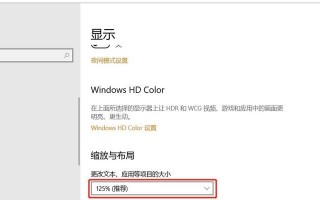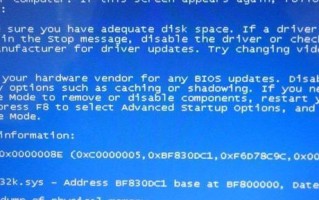随着无线网络的普及和便利性,将台式电脑与WiFi连接起来已成为了许多人的需求。然而,对于一些初学者来说,台式电脑的WiFi设置可能会有些困惑。本文将详细介绍如何在台式电脑上设置WiFi连接,以帮助读者轻松完成设置。

1.确认硬件支持:查看台式电脑是否内置了无线网卡或支持无线网卡的插槽,并检查网卡驱动是否已正确安装。

2.获取WiFi名称和密码:在WiFi路由器上查找无线网络名称(SSID)和密码,或者与网络管理员联系以获取正确的信息。
3.打开台式电脑设置界面:单击屏幕右下角的WiFi图标,选择“打开网络和Internet设置”来进入设置界面。
4.进入网络设置:在设置界面中,选择“网络和Internet”选项,并点击“网络和共享中心”进行下一步操作。
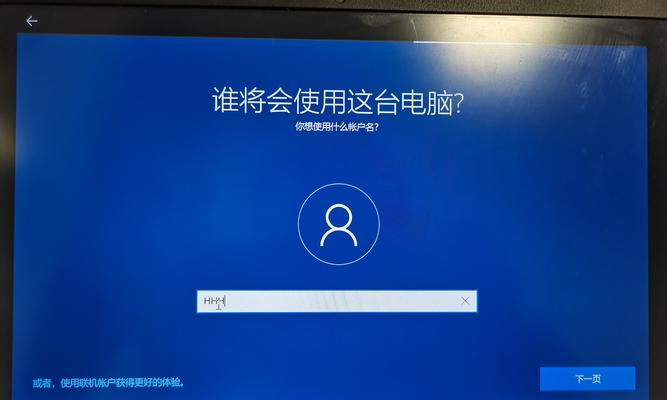
5.创建新的连接:在“网络和共享中心”中,点击“设置新的连接或网络”来创建一个新的网络连接。
6.选择连接类型:在“设置新的连接或网络”界面中,选择“连接到互联网”选项,并点击下一步。
7.配置无线网络:选择“无线”选项,并点击下一步,然后选择“手动建立连接”。
8.输入WiFi信息:根据提示,输入WiFi网络的名称和密码,并勾选“自动连接”,然后点击下一步。
9.完成设置:等待系统自动完成网络设置,然后点击“关闭”来退出设置界面。
10.测试连接:回到桌面,查看屏幕右下角的WiFi图标,如果显示已连接,则表示WiFi设置成功。
11.连接其他网络:如果需要连接其他WiFi网络,请重复以上步骤,并输入相应的WiFi名称和密码。
12.忘记网络:如果需要忘记已保存的WiFi网络,可以在WiFi设置界面中找到已保存的网络列表,右键点击目标网络并选择“忘记”。
13.更新驱动程序:如果在设置过程中遇到问题或无法连接WiFi,请尝试更新台式电脑的无线网卡驱动程序。
14.网络问题排除:如果无法连接WiFi,请检查路由器设置、电源线连接、信号强度等因素,并尝试重新启动路由器和台式电脑。
15.安全防护措施:在设置WiFi时,请确保密码复杂度强,定期更改密码,并启用网络加密等安全措施,以保护个人隐私和防范网络攻击。
通过本文的详细教程,您应该已经掌握了在台式电脑上设置WiFi连接的方法。无论是家庭办公还是娱乐使用,连接WiFi将为您带来更便利的网络体验。如果遇到问题,请及时参考本文的排除方法,祝您在使用台式电脑时享受无线网络带来的便利!
标签: 台式电脑